ここでは、申請タスクの承認操作について説明します。
[ホーム]画面から[申請タスク管理]メニューの[承認待ち一覧へ]リンクをクリックします。
[申請タスク一覧]が表示されます。ここでは申請タスクの状態が承認待ちであるものだけが表示されます。
該当の申請タスク名のリンクをクリックすると、[申請タスク詳細]画面が表示されます。
[申請タスク詳細]画面には、詳細情報と、承認フローが表示されます。ログインしているユーザーが承認者である場合、承認フロー上のアイコンに[承認]ボタンと[却下]ボタンが表示されます。
図5.3 承認ボタンと却下ボタン
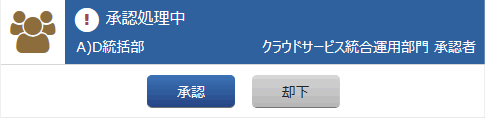
[承認]ボタンをクリックすると、次の承認者へ承認依頼メールが自動送信されます。最終承認である場合は、該当のタスクの操作が反映され、承認済の状態となります。反映操作中にシステム内でエラーとなった場合は、失敗の状態となります。どちらの場合も、申請者に申請状況のメールが自動送信されます。
注意
申請タスク承認後のシステム反映でエラーが発生した場合、Cloud Services Managementのクラウド管理用ポータルと連携先のクラウド間で仮想マシンの状態に不整合が生じるなどの問題が発生することがあります。管理サーバのセットアップ時に指定した、MAIL_ADDRESSに通知されるメールを参照し、問題を解決してください。
AWS、ROR、またはVMwareの仮想マシンの変更を含むサービス変更の最終承認は、仮想マシンが停止していることを確認した後に行ってください。仮想マシンが起動している場合には、申請者の業務システム提供部門に、仮想マシンを停止するように依頼してください。仮想マシンが起動している状態でサービス変更の最終承認を行った場合は処理がエラーになり変更が反映されません。また、サービス変更後には仮想マシンは停止状態となっていますので、[業務システム詳細]画面より起動してください。
ただし、仮想マシンのサービス名を変更する場合、仮想マシンが停止している必要はありません。
Azureで同一のアフィニティグループに対して複数の仮想マシンを同時に配備または配備解除した場合、競合エラーが発生することがあります。Azureの仮想マシンの追加または削除を含む申請を最終承認する場合は、以下の点に注意してください。
他に配備または配備解除を実施中の仮想マシンがないことを確認した後に、最終承認を行ってください。
仮想マシンを複数追加する申請は、却下してください。
クラウド管理用ポータルに特権管理者ロールでログインしている状態では、申請タスクの承認はできません。
プロファイルで承認者ロールにロールの切り替えを行ってから、承認操作をしてください。
ロールを兼任しているユーザーは、承認権限のあるロールに切り替えて承認する必要があります。
プロファイルで承認権限のあるロールに切り替えを行ってから、承認操作をしてください。